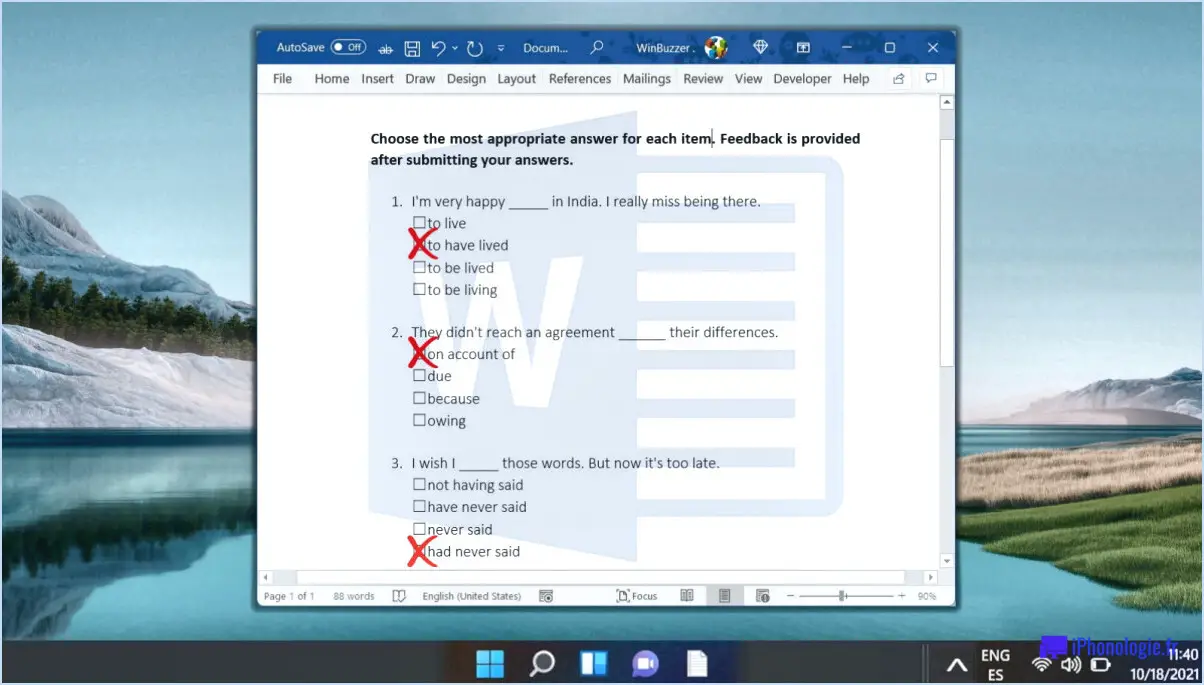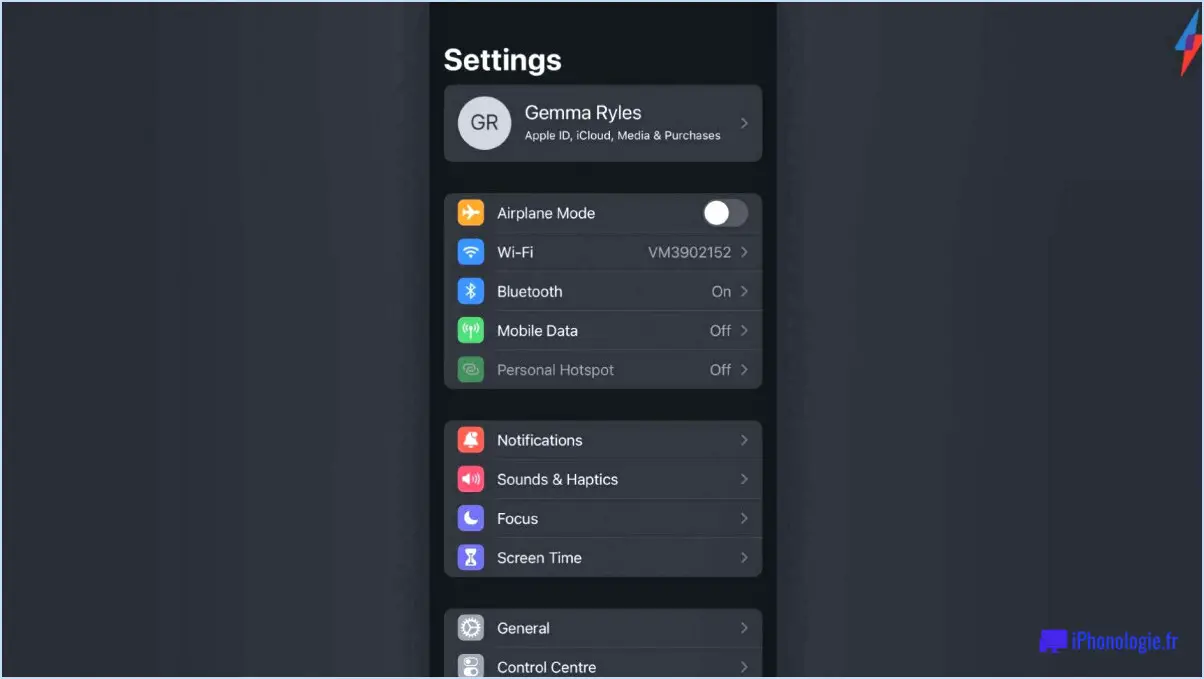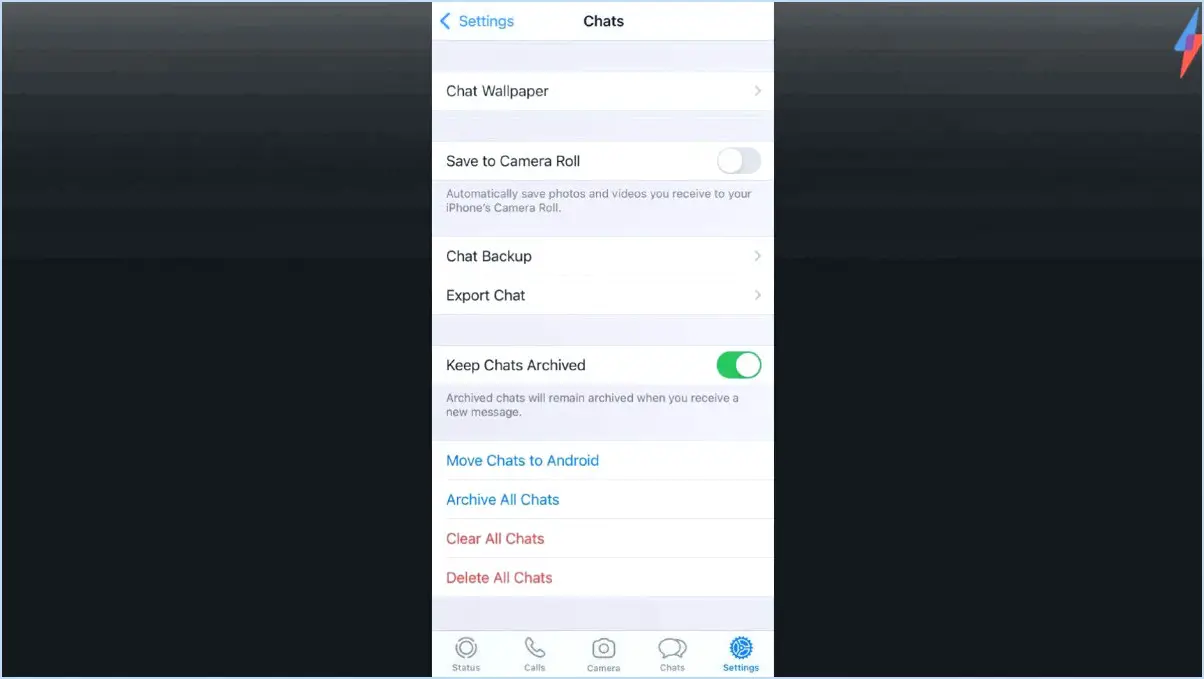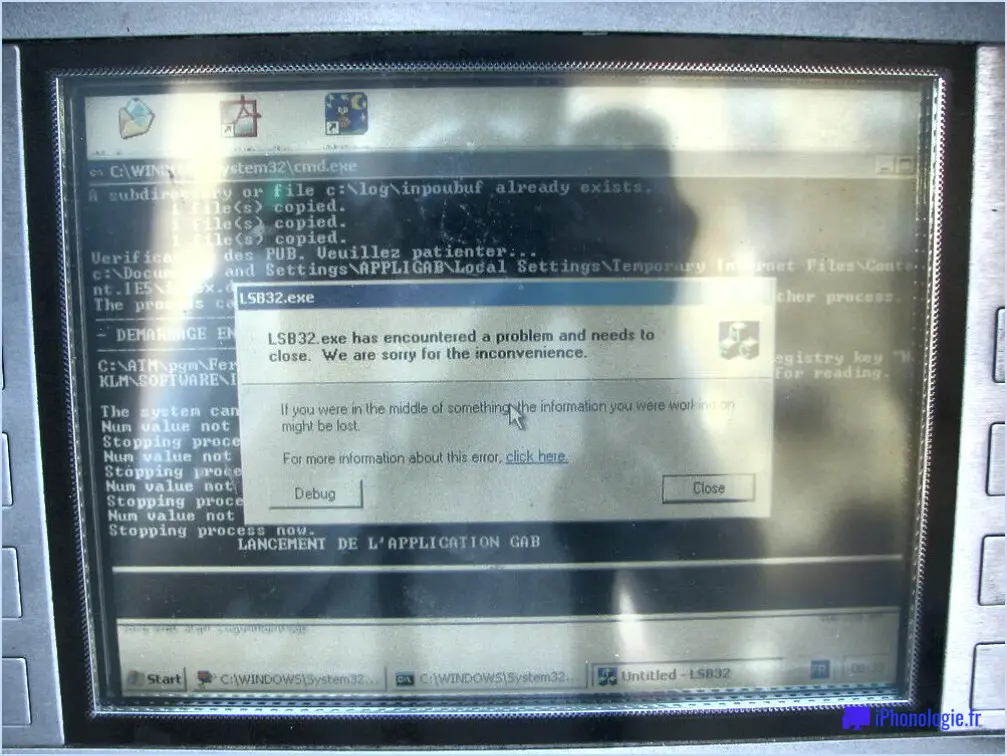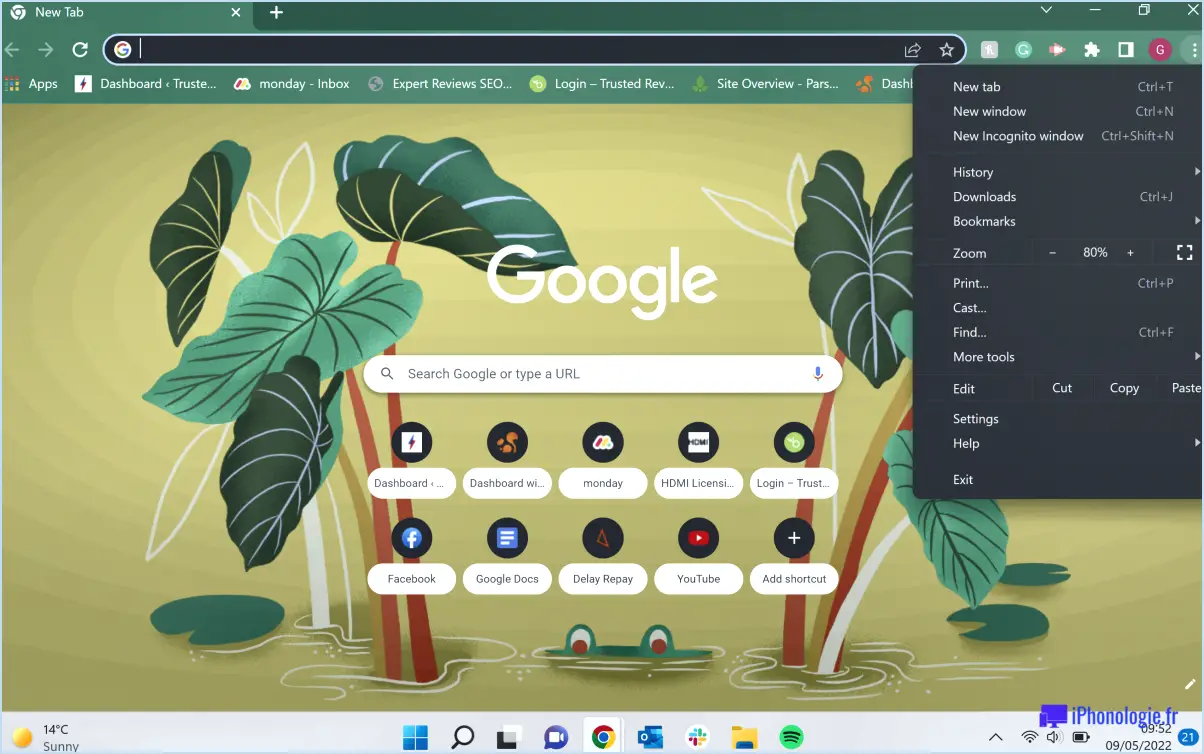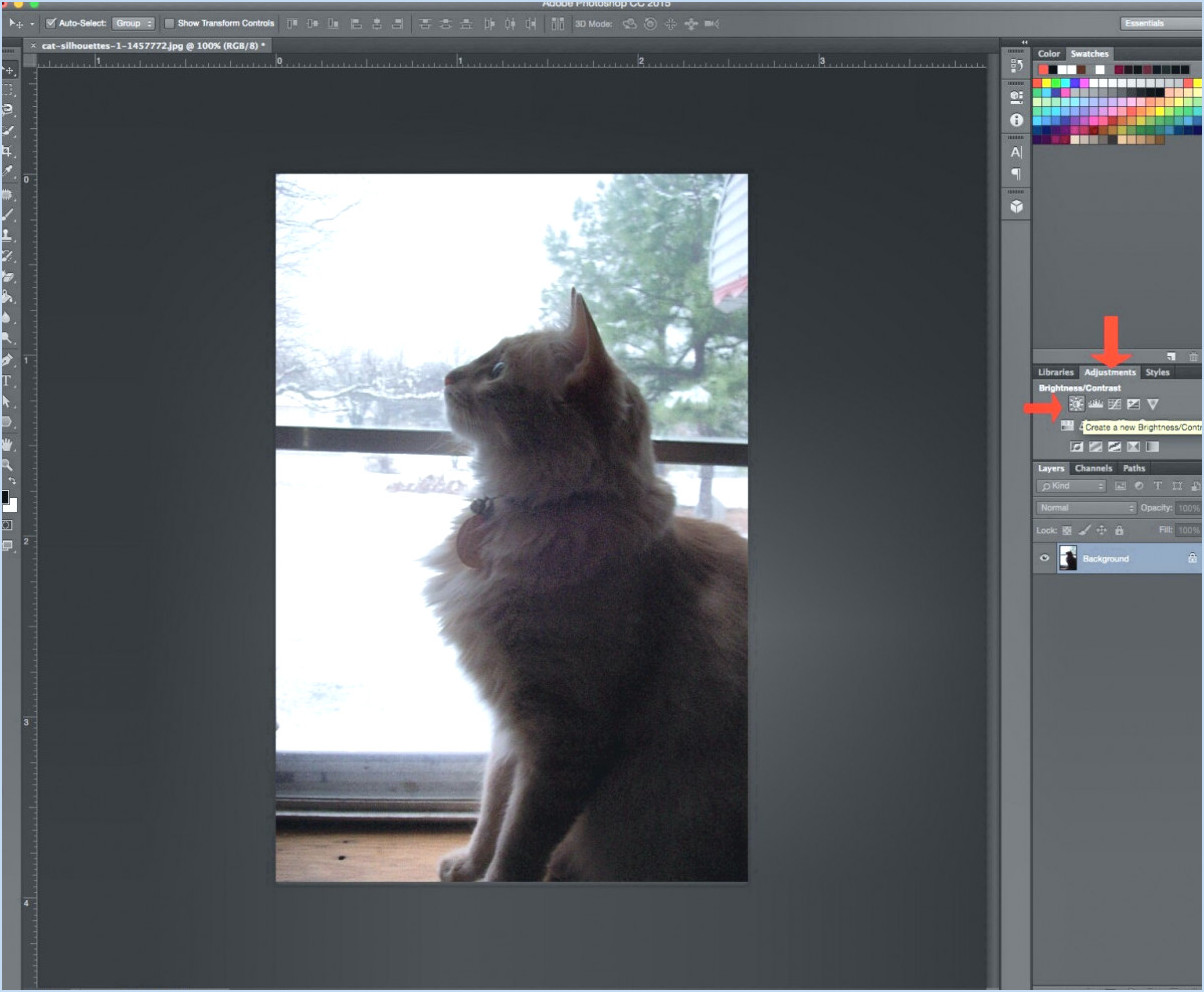Comment résoudre le problème de téléchargement dans imessage?

Pour résoudre le problème de téléchargement par tapotement dans iMessage, plusieurs mesures peuvent être prises pour résoudre le problème. N'oubliez pas que ces suggestions peuvent varier en fonction de votre appareil et de la version du logiciel. Voici quelques conseils qui peuvent vous aider :
- Vérifiez votre connexion Internet: Assurez-vous que vous disposez d'une connexion internet stable et rapide. Une connexion faible ou peu fiable peut empêcher iMessage de fonctionner correctement. Passez à un autre réseau Wi-Fi ou essayez d'utiliser des données cellulaires pour voir si le problème persiste.
- Redémarrez votre appareil: Parfois, un simple redémarrage peut résoudre des problèmes temporaires. Éteignez votre appareil, attendez quelques secondes, puis rallumez-le. Cette action peut permettre de résoudre tout problème logiciel mineur susceptible d'affecter iMessage.
- Mettez à jour votre logiciel: Il est essentiel de maintenir votre appareil et iMessage à jour pour obtenir des performances optimales. Vérifiez si des mises à jour logicielles sont disponibles en allant dans l'application "Réglages", en sélectionnant "Général", puis en tapant sur "Mise à jour logicielle". Si une mise à jour est disponible, suivez les invites pour l'installer.
- Réinitialiser les paramètres réseau: La réinitialisation des paramètres de votre réseau peut souvent résoudre des problèmes de connectivité. Toutefois, sachez que cette action supprimera tous les mots de passe Wi-Fi et autres paramètres réseau enregistrés. Pour ce faire, accédez à "Paramètres", sélectionnez "Général", appuyez sur "Réinitialiser" et choisissez "Réinitialiser les paramètres réseau".
- Désactiver et réactiver iMessage: Le fait de désactiver puis de réactiver iMessage permet d'actualiser ses paramètres et, éventuellement, de résoudre le problème de téléchargement par tapotement. Allez dans "Réglages", sélectionnez "Messages", désactivez l'interrupteur "iMessage", attendez quelques secondes, puis réactivez-le.
- Vérifier l'espace de stockage: Assurez-vous que votre appareil dispose d'un espace de stockage suffisant. Si votre appareil manque d'espace de stockage, cela peut avoir une incidence sur la fonctionnalité d'iMessage et empêcher le téléchargement de fichiers. Supprimez les fichiers ou applications inutiles pour libérer de l'espace.
Si aucune de ces étapes ne permet de résoudre le problème de téléchargement dans iMessage, il peut être utile de contacter l'assistance Apple ou de vous rendre dans un centre de service agréé pour obtenir une aide supplémentaire. Ils peuvent fournir des conseils personnalisés et examiner les éventuels problèmes matériels ou logiciels spécifiques à votre appareil.
Pourquoi ne puis-je pas télécharger Messages sur mon iPhone?
Il y a plusieurs raisons pour lesquelles vous ne pouvez pas télécharger Messages sur votre iPhone. Tout d'abord, il est possible que vous disposiez d'une ancienne version de l'application Messages, qui n'est peut-être pas compatible avec le système d'exploitation de votre appareil. Dans ce cas, la mise à jour du logiciel de votre iPhone vers la version la plus récente peut souvent résoudre ce problème.
Une autre raison peut être que vous n'êtes pas connecté à l'internet. Les messages nécessitent une connexion internet active pour être téléchargés et envoyés. Assurez-vous que vous disposez d'une connexion internet stable, soit par Wi-Fi, soit par données cellulaires, pour accéder à l'application Messages.
Si vous avez vérifié ces deux possibilités et que vous ne parvenez toujours pas à télécharger Messages, il peut être utile de contacter l'assistance Apple pour obtenir de l'aide. Ils peuvent vous fournir des étapes de dépannage spécifiques en fonction du modèle de votre appareil et de la version du logiciel.
N'oubliez pas de toujours mettre à jour votre iPhone et de rester connecté à Internet pour garantir une expérience de messagerie fluide.
Comment télécharger Imessages?
Pour télécharger iMessages, suivez les étapes suivantes :
- Ouvrez l'application iMessages sur votre appareil.
- Connectez-vous avec votre identifiant Apple si vous y êtes invité.
- Sur le côté gauche de l'écran, localisez la section "Mes messages".
- Tapez sur l'option "Télécharger".
- Si vous souhaitez télécharger tous vos messages, sélectionnez "Télécharger tout".
- Attendez la fin du processus de téléchargement.
En suivant ces étapes, vous pourrez télécharger vos iMessages et les rendre accessibles sur votre appareil. Profitez de la commodité d'accéder à vos messages chaque fois que vous en avez besoin !
Comment réparer iMessage lorsqu'il ne se charge pas?
Si vous êtes confronté à un problème où iMessage ne se charge pas sur votre iPhone, voici quelques étapes à suivre pour le résoudre :
- Vérifiez votre connexion internet : Assurez-vous que votre iPhone est connecté à une connexion internet stable, car iMessage nécessite une connexion internet active pour fonctionner correctement.
- Vérifiez le compte iCloud : Assurez-vous que votre compte iCloud est à jour en allant dans Réglages. > [Your Name] > iCloud et en vous assurant que iMessage est activé.
- Redémarrez votre iPhone : Le redémarrage de l'iPhone permet souvent de résoudre des problèmes logiciels mineurs. Il vous suffit d'appuyer sur le bouton d'alimentation et de le maintenir enfoncé jusqu'à ce que le curseur apparaisse, puis de le faire glisser pour éteindre votre appareil. Après quelques secondes, appuyez à nouveau sur le bouton d'alimentation et maintenez-le enfoncé pour le rallumer.
- Réinstallez iMessage : Si le problème persiste, essayez de supprimer et de réinstaller iMessage à partir de l'App Store. Touchez longuement l'icône de l'application iMessage sur votre écran d'accueil jusqu'à ce qu'elle se mette à osciller, puis touchez le symbole "x" pour la supprimer. Rendez-vous sur l'App Store, recherchez iMessage et réinstallez l'application.
En suivant ces étapes, vous devriez pouvoir résoudre le problème du non chargement d'iMessage sur votre iPhone. N'oubliez pas de vérifier votre connexion internet, de vous assurer que votre compte iCloud est à jour, de redémarrer votre appareil et d'envisager de réinstaller l'application iMessage si nécessaire.
Comment faire pour que les images se chargent sur iMessage?
Pour que les photos se chargent sans problème sur iMessage, il est essentiel de suivre quelques conseils utiles. Tout d'abord, stockez vos photos dans un endroit facilement accessible à la fois par votre téléphone et par iMessage. Il peut s'agir de la galerie de photos de votre appareil ou d'un service de stockage en nuage comme iCloud ou Google Photos.
Suivant, vérifiez votre connexion internet. Une connexion internet stable et fiable joue un rôle important dans la vitesse de chargement des images. Veillez à disposer d'une connexion Wi-Fi ou de données cellulaires solide pour éviter les retards.
Un autre conseil utile consiste à de compresser vos images avant de les envoyer. Les fichiers de grande taille peuvent ralentir les temps de chargement. Envisagez d'utiliser des outils de retouche photo ou des applications dédiées pour réduire la taille de l'image sans compromettre la qualité.
En outre, fermez les applications inutiles et videz le cache sur votre appareil. Cela libère de la mémoire et améliore les performances générales, ce qui permet à iMessage de charger les images plus efficacement.
N'oubliez pas que ces conseils peuvent varier en fonction de l'application iMessage et de l'appareil que vous utilisez. En suivant ces conseils, vous pouvez optimiser la vitesse de chargement des images et améliorer votre expérience de la messagerie sur iMessage.
Comment télécharger d'anciennes photos iMessage?
Pour télécharger d'anciennes photos iMessage, plusieurs options s'offrent à vous en fonction de votre appareil et de votre système d'exploitation. Voici quelques méthodes que vous pouvez essayer :
- Applications tierces: Il existe des applications tierces disponibles sur l'App Store qui peuvent vous aider à récupérer et à sauvegarder les photos iMessage. Ces applications offrent souvent des fonctionnalités supplémentaires, comme l'organisation et l'exportation de vos photos.
- Accès à iCloud: Si vous avez activé iCloud et que vos photos iMessage sont sauvegardées, vous pouvez y accéder via le site web d'iCloud. Connectez-vous à votre compte iCloud, naviguez jusqu'à la section Photos et recherchez-y vos photos iMessage. Vous pouvez ensuite les télécharger sur votre appareil.
- Utilisation d'iTunes: Si vous avez précédemment sauvegardé votre appareil à l'aide d'iTunes sur un ordinateur, vous pouvez restaurer la sauvegarde pour accéder à vos anciennes photos iMessage. Connectez votre appareil à l'ordinateur, lancez iTunes et suivez les instructions pour restaurer la sauvegarde.
N'oubliez pas de toujours sauvegarder votre appareil et vos photos régulièrement pour éviter de perdre des données importantes.
Pourquoi est-il indiqué de télécharger des messages à partir d'iCloud sur mon iPhone?
Lorsque vous voyez le message "Téléchargement des messages depuis iCloud" sur votre iPhone, cela signifie que votre appareil récupère et synchronise vos messages depuis votre compte iCloud. Ce processus garantit que vos messages sont accessibles et cohérents sur tous vos appareils. En synchronisant les messages via iCloud, vous pouvez passer d'un appareil à l'autre en toute transparence et disposer du même historique de messages partout. Il s'agit d'une fonctionnalité pratique qui vous permet de garder vos conversations à jour et facilement accessibles. Soyez donc assuré que votre iPhone travaille avec diligence pour télécharger et synchroniser vos messages à partir d'iCloud afin de bénéficier d'une expérience de messagerie unifiée.
Pourquoi mes messages ne sont-ils pas téléchargés depuis le serveur?
Plusieurs raisons peuvent expliquer pourquoi vos messages ne sont pas téléchargés depuis le serveur :
- Connexion internet lente : Une vitesse Internet insuffisante peut entraver le processus de téléchargement. Assurez-vous d'avoir une connexion internet stable et rapide pour faciliter la récupération des messages.
- Problèmes de serveur : Le serveur qui héberge vos messages peut rencontrer des difficultés techniques. Vérifiez si d'autres utilisateurs rencontrent des problèmes similaires, car cela pourrait indiquer un problème au niveau du serveur.
- Problèmes liés à l'appareil : Le redémarrage de votre ordinateur ou de votre téléphone peut résoudre les problèmes temporaires qui entravent le téléchargement des messages. Cette simple étape permet souvent de rétablir un fonctionnement normal.
- Limites de stockage : Si la capacité de stockage de votre appareil est presque épuisée, il se peut qu'il ait du mal à télécharger de nouveaux messages. Libérez de l'espace en supprimant les fichiers ou applications inutiles.
- Dysfonctionnement du logiciel ou de l'application : Un logiciel de messagerie ou des applications de messagerie obsolètes ou fonctionnant mal peuvent entraver le téléchargement des messages. Assurez-vous que vous utilisez la dernière version ou envisagez de réinstaller le logiciel ou l'application.
Si le problème persiste après avoir suivi ces étapes, il peut être utile de contacter votre fournisseur d'accès à Internet ou l'équipe d'assistance technique pour obtenir de l'aide.